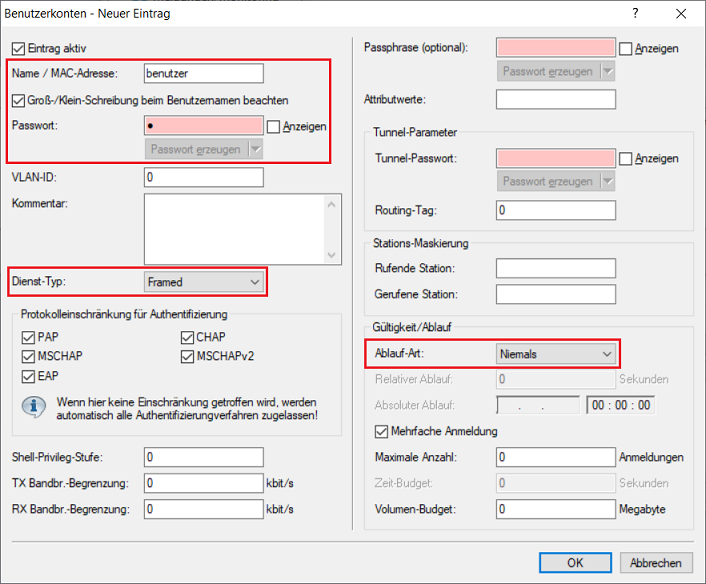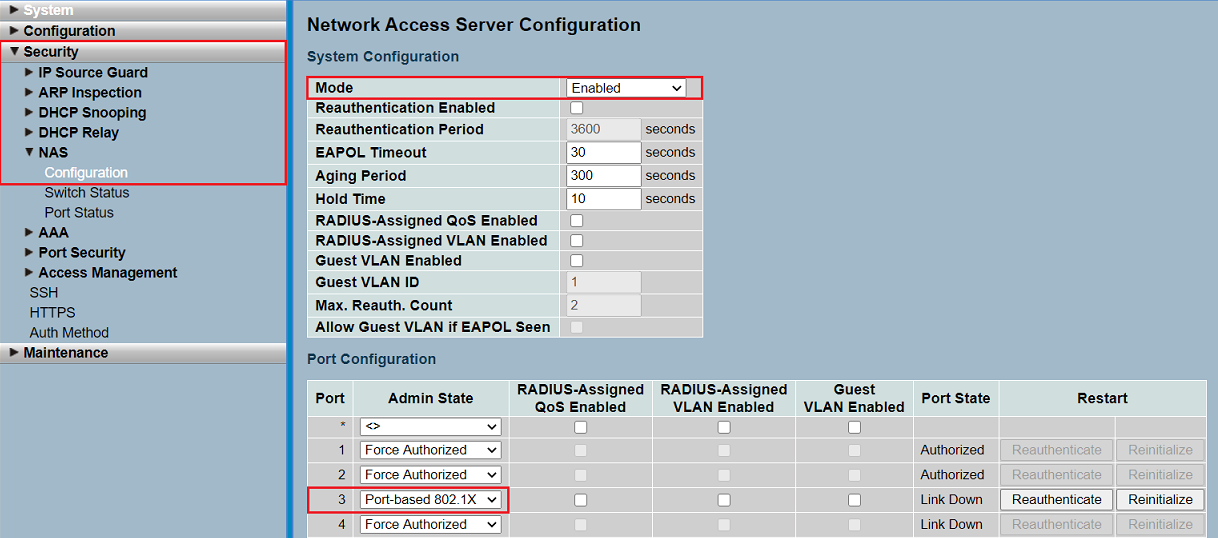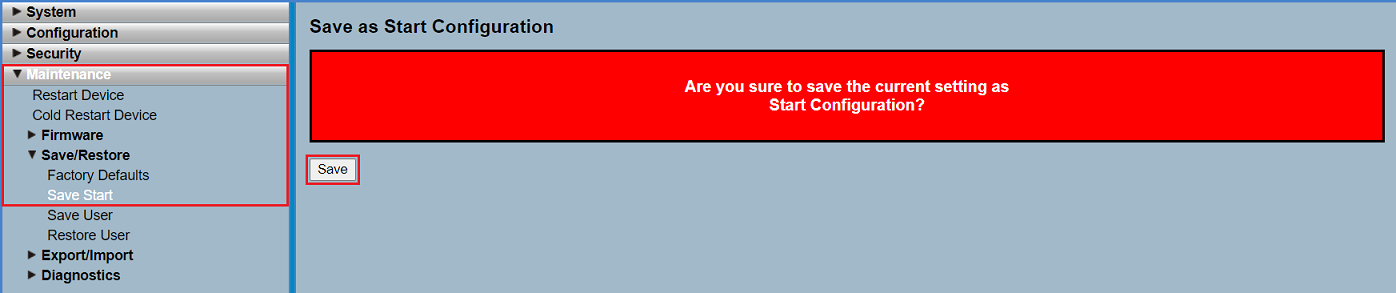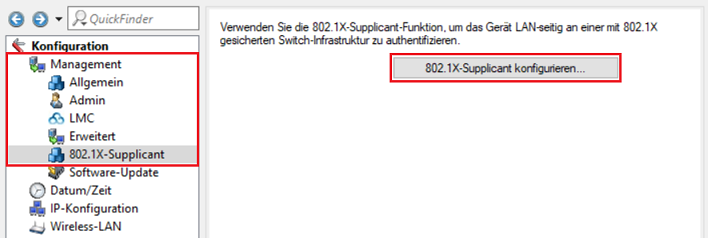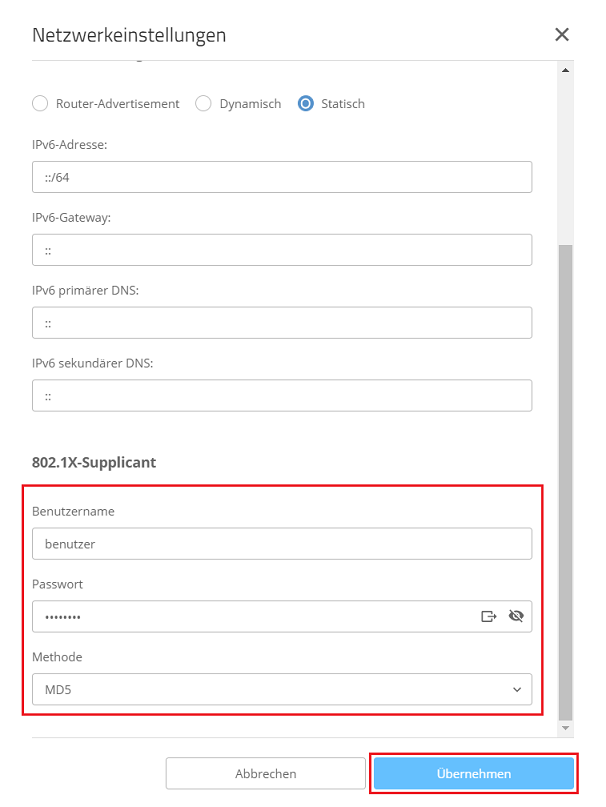...
In diesem Artikel wird beschrieben, wie für einen Access Point mit LCOS LX eine RADIUS-Authentifizierung eingerichtet wird, damit nur dieser Zugriff zum Verwaltungs-Netzwerk erhält.
| Info |
|---|
Access Points, welche in einem WLC-Szenario betrieben werden, müssen jeweils einzeln konfiguriert werden. Eine zentrale Konfiguration der hier beschriebenen Schritte über einen WLC ist nicht möglich. Dieses Szenario lässt sich auch mit LCOS Access Points umsetzen. |
Voraussetzungen:
- LANCOM Router als RADIUS-Server
- Access Point mit LCOS LX Betriebs-System:
- LW-500
- LW-600
- LX-640x
- Switch der GS-23xx Serie
- LCOS ab Version 9.24 .24 bzw. 10.30 bei Verwendung von SWOS 3.32 RU7 (download aktuelle Version)
- LCOS LX ab Version 5.20 RU2 (download aktuelle Version)
- LANtools ab Version 9.24 (download aktuelle Version), 10.40 RU1 bei Konfiguration des Access Point per LANconfig
- Beliebiger Web-Browser für den Zugriff auf das Webinterface des GS-23xx Switch und des Access Points
...
- Ein LANCOM Router mit der IP-Adresse 192.168.1.254 fungiert als RADIUS-Server.
- Ein Switch der GS-23xx Serie mit der IP-Adresse 192.168.1.250 fungiert als RADIUS-Authenticator. Der Switch leitet also die Anfragen des Access Points an den RADIUS-Server weiter.
- Ein Access Point mit LCOS LX Betriebs-Systemmeldet sich mit Login-Daten am Switch an und stellt somit den RADIUS-Supplicant dar.
- Nach einem erfolgreichen Login am RADIUS-Server soll der Switch die Kommunikation auf dem Port, an dem der Access Point angeschlossen ist, freischalten.
...
- Name / MAC-Adresse: Tragen Sie einen Benutzer-Namen ein, mit dem der Access Point sich am RADIUS-Server authentifiziert.
- Passwort: Tragen Sie ein Passwort ein, mit dem der Access Point sich am RADIUS-Server authentifiziert.
- Dienst-Typ: Wählen Sie im Dropdown-Menü Framed aus.
- Ablauf-Art: Wählen Sie im Dropdown-Menü Niemals aus, damit das Benutzerkonto dauerhaft gültig bleibt.
| Info |
|---|
Ab SWOS 3.32 RU7 sendet der Switch ein RADIUS-Request mit dem Dienst-Typ Call-Check. In diesem Fall muss der Dienst-Typ hier auch auf Call-Check gesetzt werden. Alternativ kann auch Beliebig ausgewählt werden. Ab LCOS SX 3.34 Rel wird für RADIUS-Requests der Service-Type Framed und für MAC-based-Requests der Service-Type Call-Check verwendet. In diesem Fall muss der Dienst-Typ auf Framed gesetzt werden. Alternativ kann auch Beliebig ausgewählt werden. Der Dienst-Typ Call-Check wird erst ab LCOS 10.30 unterstützt. |
1.8 Die Konfiguration des RADIUS-Servers auf dem LANCOM Router ist damit abgeschlossen. Schreiben Sie die Konfiguration in das Gerät zurück.
...
| Info |
|---|
Mit der Option Port-based 802.1X muss sich nur der Access Point authentifizieren. Alle weiteren per WLAN angebundenen Endgeräte können ohne Authentifizierung über den Switch-Port kommunizieren. Daher ist es wichtig, für die WLAN-Endgeräte ein eigenes Netzwerk einzurichten, welches per VLAN von dem Verwaltungs-Netzwerk abgetrennt ist. Dazu können Sie sich an diesem Knowledge Base Artikel orientieren. |
2.3 Wechseln Sie in das Menü Maintenance → Save/Restore → Save Start und klicken auf Save, damit die Konfiguration als Start-Konfiguration gespeichert wird.
| Info |
|---|
Die Start-Konfiguration wird bootpersistent gespeichert und steht dadurch auch nach einem Neustart oder einem Stromausfall zur verfügungVerfügung. |
2.4 Die Konfiguration des Switches ist damit abgeschlossen.
...
3.1.1 Öffnen Sie die Konfiguration des Access Points per LANconfig und wechseln in das Menü Management → 802.1X-Supplicant → 802.1X-Supplicant konfigurieren.
3.1.2 Bearbeiten Sie den vorhandenen Eintrag INTRANET.
...
- Methode: Wählen Sie im Dropdown-Menü MD5 aus. Dies ist erforderlich, da die GS-23xx Serie lediglich MD5 unterstützt MD5 wird in LANCOM Routern als Standard-Methode verwendet.
- Benutzername: Tragen Sie den in Schritt 1.7 vergebenen Namen / MAC-Adresse ein. Mit diesem authentifiziert sich der Access Point am RADIUS-Server.
- Passwort: Tragen Sie das in Schritt 1.7 vergebene Passwort ein. Mit diesem authentifiziert sich der Access Point am RADIUS-Server.
...
- Benutzername: Tragen Sie den in Schritt 1.7 vergebenen Namen / MAC-Adresse ein. Mit diesem authentifiziert sich der Access Point am RADIUS-Server.
- Passwort: Tragen Sie das in Schritt 1.7 vergebene Passwort ein. Mit diesem authentifiziert sich der Access Point am RADIUS-Server.
- Methode: Wählen Sie im Dropdown-Menü MD5 aus. Dies ist erforderlich, da die GS-23xx Serie lediglich MD5 unterstützt MD5 wird in LANCOM Routern als Standard-Methode verwendet.
3.2.3 Die Konfiguration des Access Points ist damit abgeschlossen.